ММК.Exe заблокований адміністратором для захисних цілей, що робити і як це виправити

- 2557
- 740
- Aaron Harvey
Часто користувачі комп'ютерів та ноутбуків, які мають операційну систему Windows 10, встановлюються з помилкою під назвою "0xc0000428" в програмі MMC.Витягувати. Ця помилка виникає, коли адміністратор виявляє можливу небезпеку, в результаті чого він робить миттєве блокування програми для захисту. Помилка в роботі, як правило, виникає, коли спроба запустити або встановити користувача будь -якої програми на своєму персональному комп’ютері. Це також може статися при спробі підключення пристрою до комп'ютера, наприклад, принтер, який має застарілі драйвери зі застарілими характеристиками.

Також додаток MMC.Exe може заблокувати власні програми, включаючи менеджера завдань, управління дисками та інші. Тобто MMC.Exe має можливість блокувати не лише третій партії програми та ресурси, але й власні, якщо він виявить можливу проблему в програмі. Користувач отримує на екрані повідомлення про те, що програма була заблокована для захисту, оскільки адміністратор знайшов можливі проблеми.
Що є причиною блокування
Ця помилка в програмі MMC.Exe був представлений розробниками операційної системи лише на Windows 10. Тепер адміністратор має можливість не лише уточнити дозвіл на встановлення певної програми з користувачем, але й блокувати програму або ресурс самостійно при запуску або встановленні, якщо він знайде можливі проблеми програми. Як тільки ця ситуація виникає, адміністратор негайно повідомить про це користувачеві, видаючи повідомлення про помилку та пропонує звернутися до адміністратора, щоб вирішити проблему при запуску або встановленні програми.
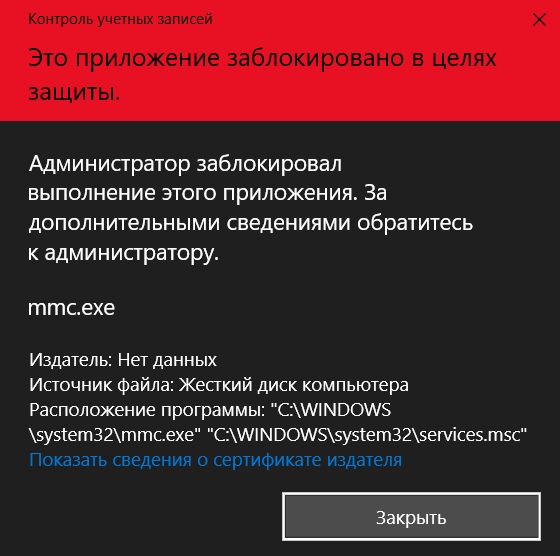
Сьогодні фахівці визначають дві причини виникнення цієї помилки:
- закінчення терміну придатності сертифіката;
- Недійсність цифрового підпису файлу, який може завдати шкоди персональному комп’ютера користувача.
Способи виправлення проблеми заблокованого виконання MMC.Витягувати
На сьогоднішній день експерти розробили п'ять методів, які можуть вирішити проблему блокування MMC.Exe адміністратором для захисту персонального комп’ютера. До них відносяться:
- включення через адміністратора;
- включення за допомогою командного рядка;
- повне відключення навчання;
- побудований запис бухгалтерського обліку;
- Знищення цифрового підпису.
Включення через адміністратора
Часто виникають ситуації, в яких програма не відкривається користувачем користувача, або є блокування програми як адміністратора, щоб захистити ПК. Щоб виправити ці ситуації, ви повинні спробувати запустити програму від імені адміністратора.
Щоб запустити програму від імені адміністратора, вам потрібно:
- Відкрийте розділ "Провідник" та знайдіть необхідну заявку.
- Натисніть вибрану програму за допомогою правої кнопки миші.
- Знайдіть елемент "Запустіть від імені адміністратора" та натисніть на нього за допомогою лівої кнопки миші.
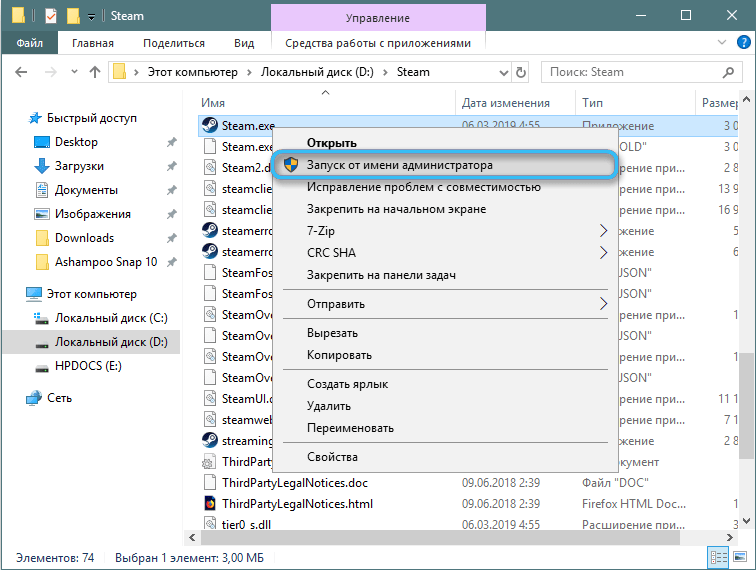
- Клацніть на кнопку "Підтвердити".
Включення за командним рядком
Включення за допомогою командного рядка також часто допомагає користувачам, які стикаються з ситуацією блокування адміністратора програми.
Щоб здійснити запуск через командний рядок, необхідно виконати ряд дій:
- Запустіть розділ "START" на ПК.
- Знайдіть та натисніть на розділ "Рядок команди".
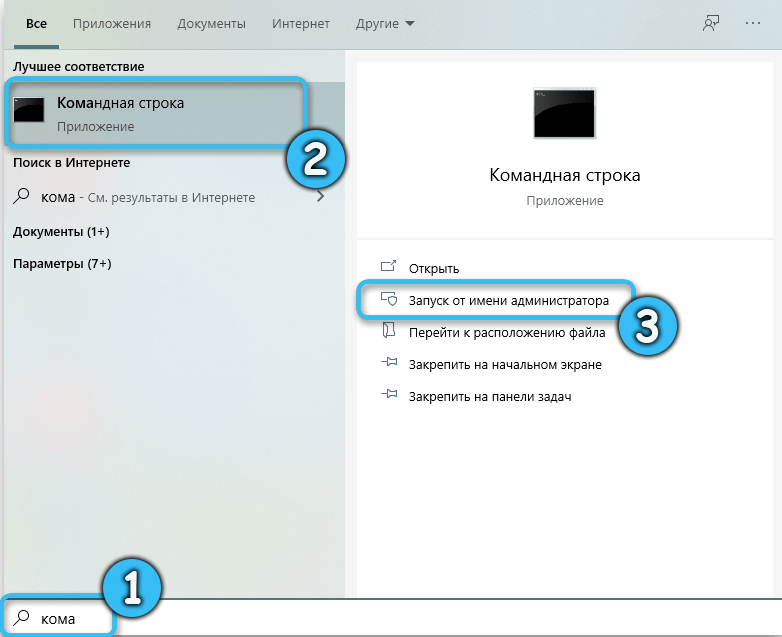
- Вручну наберіть повний шлях до необхідного файлу разом з усіма його розширеннями.

- Натисніть кнопку "Enter" на клавіатурі.
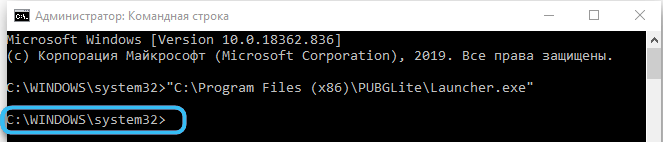
Щоб ознайомитись із повноцінним шляхом до файлу, вам потрібно відкрити розділ "Провідник". Якщо ви правильно виконаєте всі необхідні дії, то програма розпочнеться без проблем.
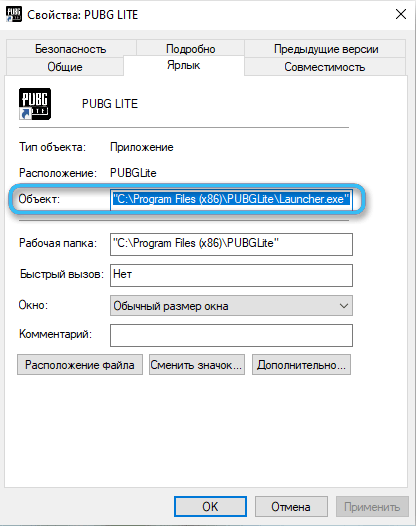
Повне відключення бухгалтерського обліку
Часто користувачі курорту операційної системи Windows 10 для завершення відключення контролю облікових записів для запуску програмного забезпечення. Цей метод рекомендується використовувати у випадку, коли жоден із перерахованих вище методів не дав необхідного результату.
Щоб вимкнути контроль облікових записів, вам потрібно:
- Відкрийте розділ "Старт" на ПК.
- Введіть слово "regedit" у вікні пошуку.
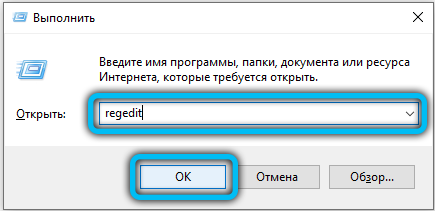
- Відкрити.
- Далі вам слід відкрити вкладку HKEY_LOCAL_MACHINE, потім "Програмне забезпечення", потім "Microsoft", потім "Windows", потім "CurrentVersion", потім "Політика" і, нарешті, "Система".
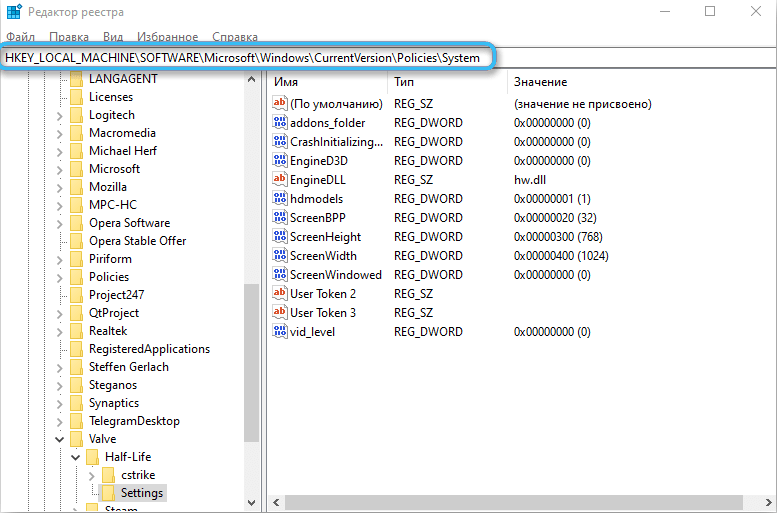
- Знайдіть та відкрийте предмет під назвою "EnableLua".
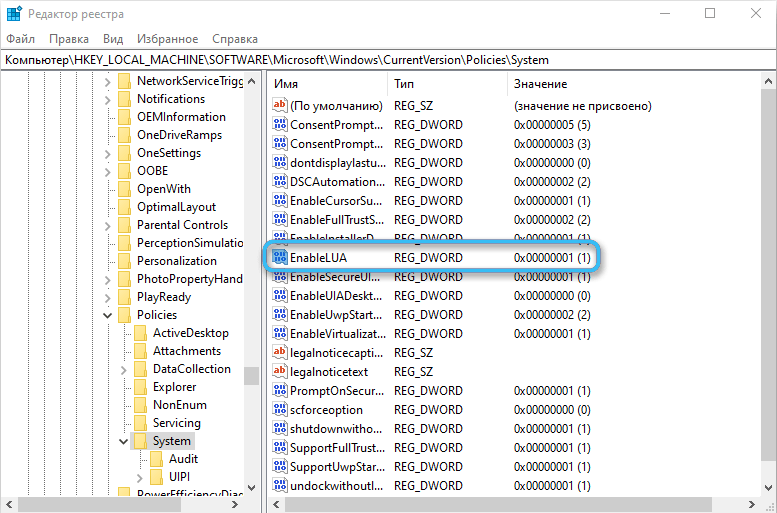
- Введіть номер номер і натисніть кнопку ОК.
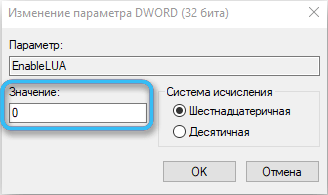
Після завершення вищезазначених пунктів адміністратор запропонує перезавантажити ПК, що потрібно зробити. Після роботи перезавантаження контроль облікових записів буде повністю відключений.
Необхідно відкрити потрібне програмне забезпечення та запустити функцію моніторингу облікових записів для подальшої безпеки персонального комп'ютера користувача. Для цього слід проводити подібну процедуру, лише замість цифри нуля у вікні відкриття, введіть номер один і виконайте перезавантаження ПК.
Побудований -в рахунку
Щоб виконати цей метод запуску програмного забезпечення, який був заблокований адміністратором для цілей безпеки, випливає:
- Запустіть запуск та командний рядок під назвою "CMD.Exe ".
- Автоматизація відкритого вікна "Чистий адміністратор користувача", далі "Активний: Так".
- Введіть необхідний пароль під назвою "Чистий адміністратор користувача", а потім введіть пароль і натисніть кнопку "Enter" на клавіатурі.
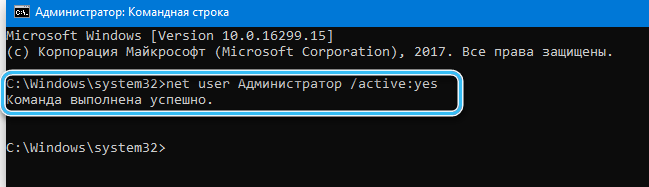
- Вийти з облікового запису, зареєстрованого на ПК.
- Введіть новий обліковий запис і запустіть необхідний файл.
- Завершіть запуск файлу та поверніться до свого облікового запису.
Сувото не рекомендується використовувати не ваш рахунок, оскільки це може призвести до ряду негативних наслідків для ПК.
Знищення цифрового підпису
Один з найпростіших способів, що включає встановлення програми для видалення цифрового підпису, вибір необхідного файлу та, відповідно, видалити його CP.
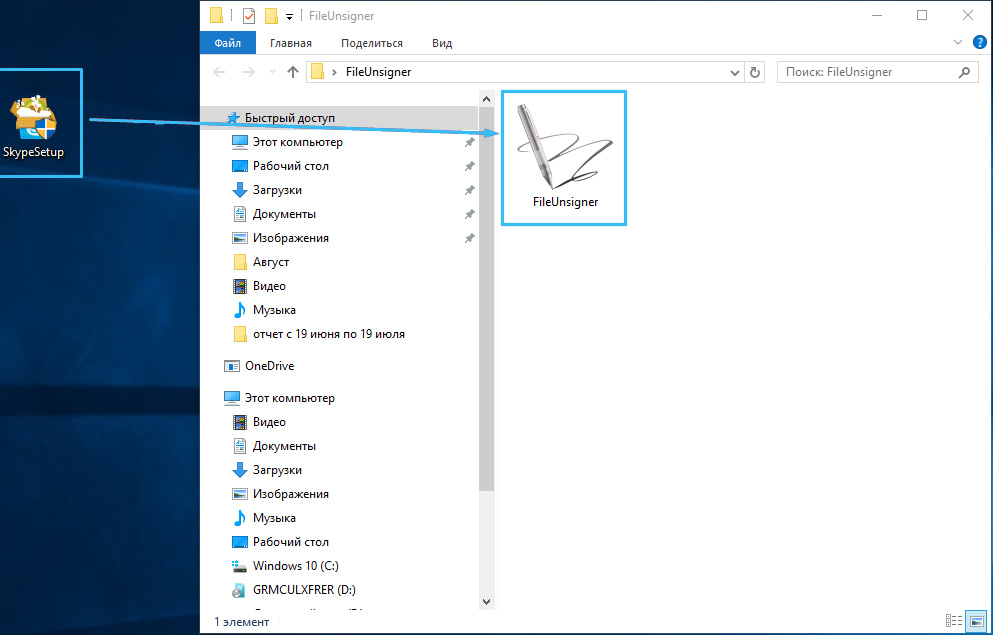
Ви зустрічалися з ситуаціями, в яких у вас блокує MMC.Exe адміністратором з метою захисту? Чи погоджуєтесь ви з рекомендаціями фахівців, щоб виправити цю помилку?

